你知道如何在 Microsoft Edge 瀏覽器中直接編輯圖片嗎?就讓小編教你開啟
Microsoft Edge「編輯影像」新功能直接處理吧!「編輯影像」是 Microsoft Edge 瀏覽器推出的全新實用功能,不管是任何網站中的圖片都能編輯,是個簡易好上手的小工具,共有裁切、調整、濾鏡以及標記 4 種功能讓你選擇,雖然功能不像 PS 那麼完美,但對做小調整的圖片非常夠用,有興趣的朋友快去體驗看看吧!更多 Edge 實用功能,請參考這篇:
Microsoft Edge 網頁擷取功能!
Microsoft Edge「編輯影像」操作教學 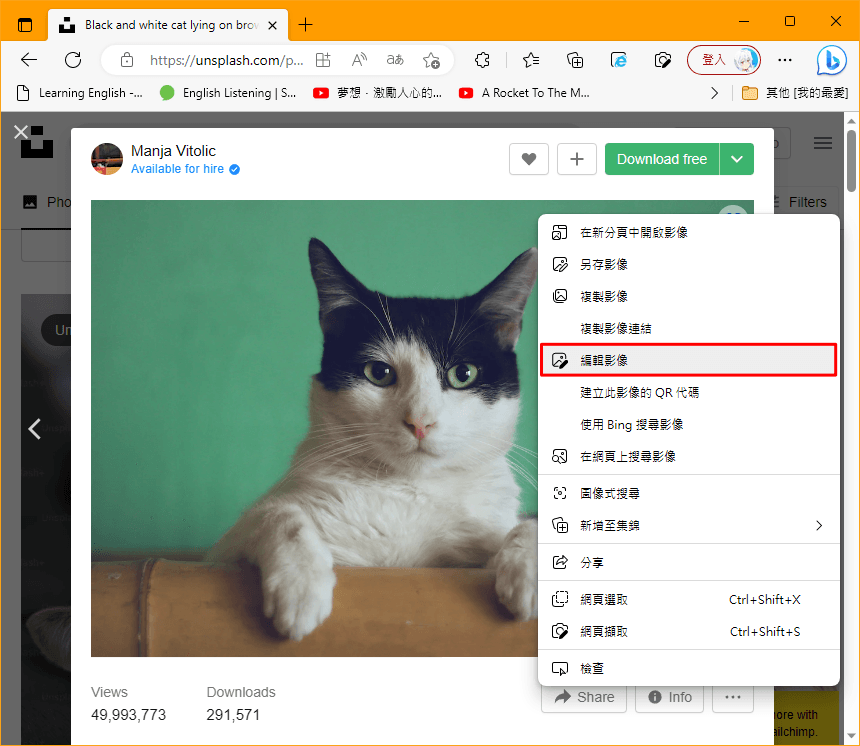
首先,請先確定你的 Edge 是否有更新到最新版本,確認是最新版本後,便可直接在任何網頁圖片上點擊滑鼠右鍵打開選單,並點選「編輯影像」開啟圖像編輯介面。
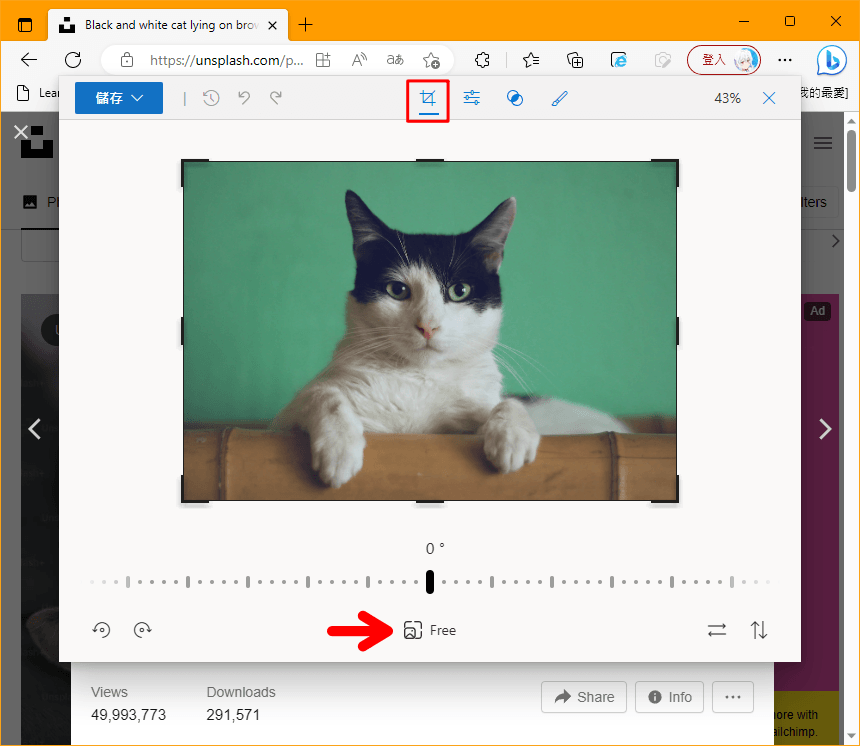
在「編輯影像」介面中,可先選擇上方的「裁切」,再點擊下方的「Free」。
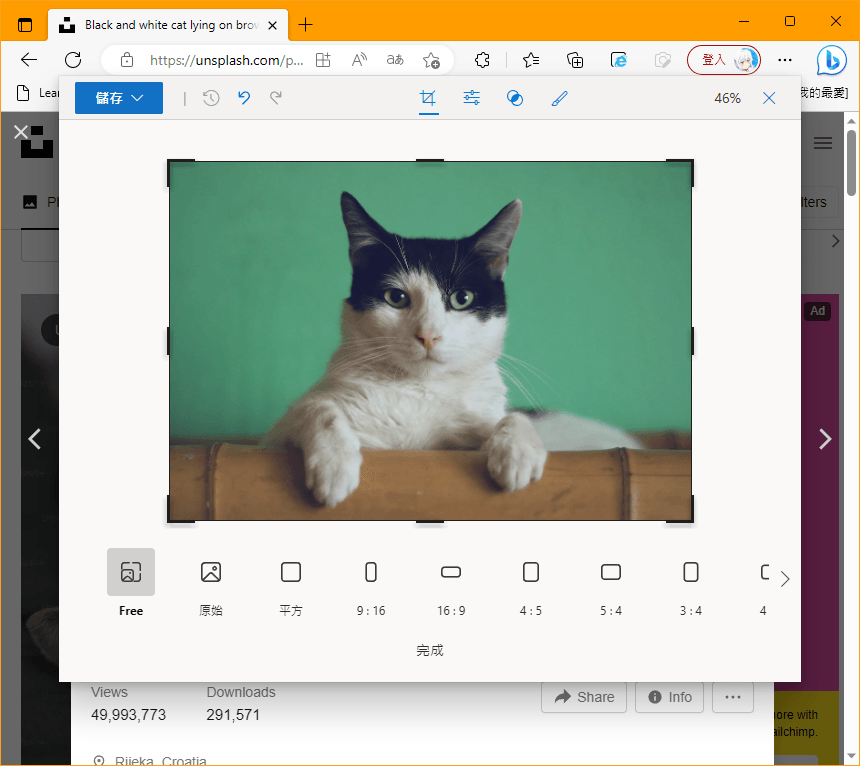
這樣一來我們就能選擇自己想要的圖片裁切比例。
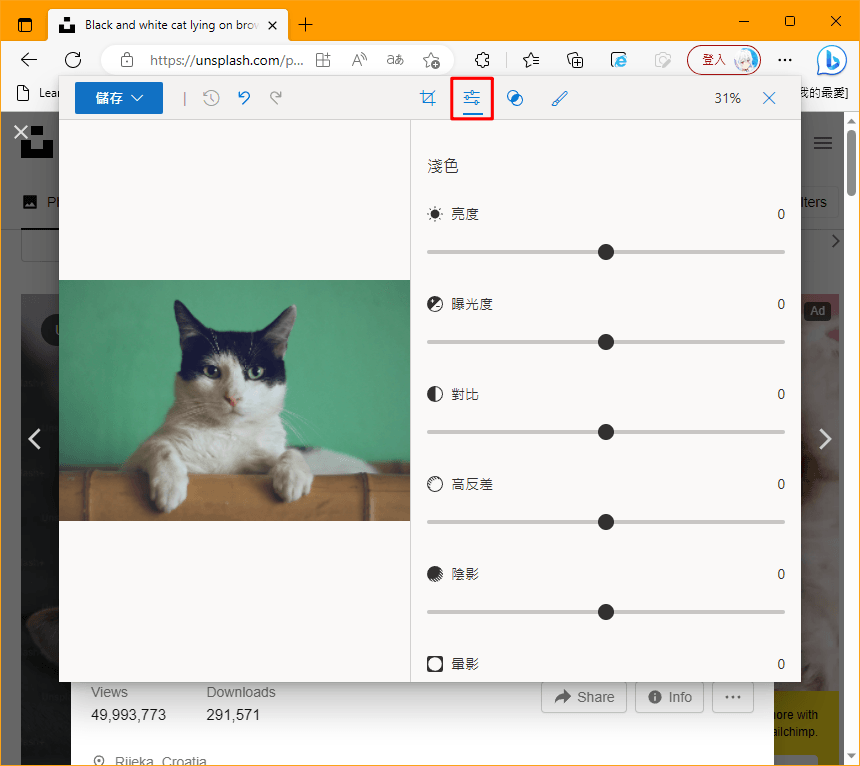
接著點選「調整」,則可以讓你調整圖片的亮度、曝光、對比、陰影等圖片細節。
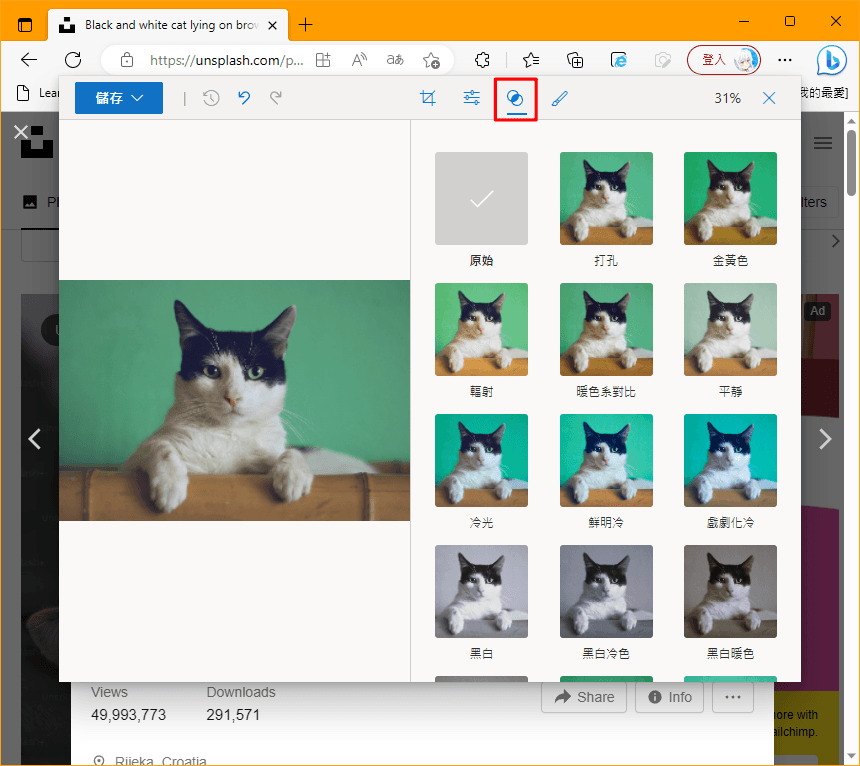
點選「濾鏡」的話,則會有各種好看的濾鏡特效讓,可以依照你的個人需求快速套用到圖片上。
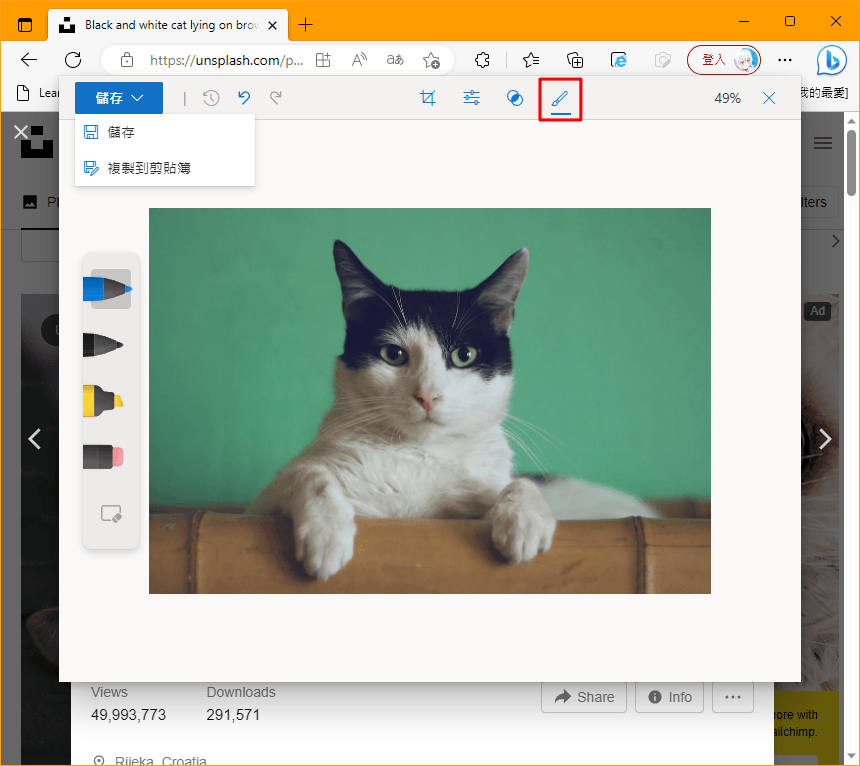
最後,若你選擇「標記」,則會有畫筆、螢光筆、鉛筆、橡皮擦等功能讓你做使用,編輯完畢後,就能點選左上方「儲存」,將處理好的圖片下載到電腦中保存囉!以上就是 Microsoft Edge「編輯影像」新功能介紹,對於不想下載圖片編輯軟體,也能隨時處理圖片的朋友,趕緊開啟 Edge 瀏覽器試一試吧!Microsoft Edge:
https://www.microsoft.com/zh-tw/edge
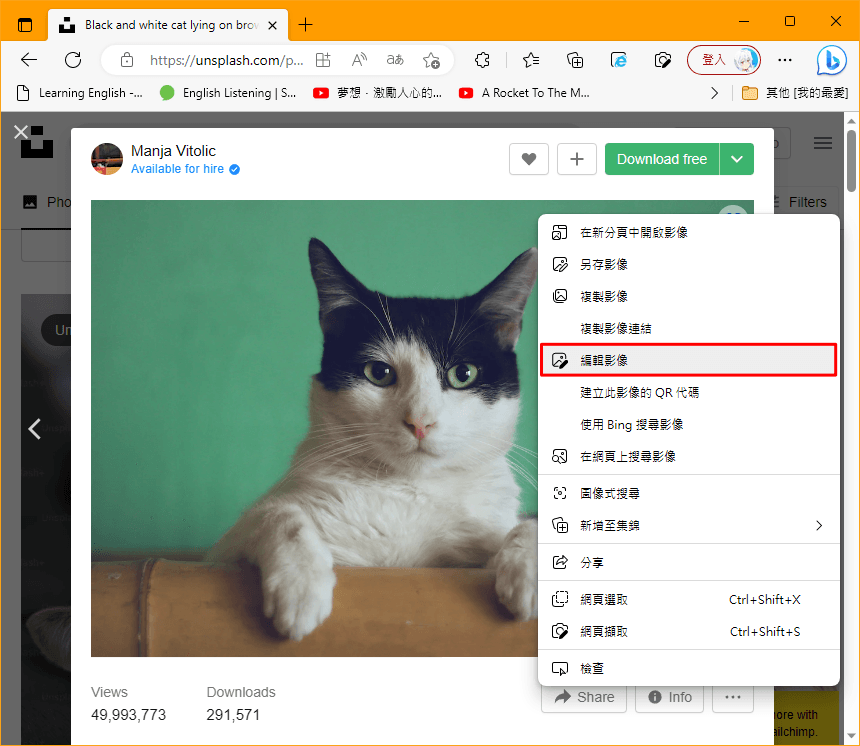 首先,請先確定你的 Edge 是否有更新到最新版本,確認是最新版本後,便可直接在任何網頁圖片上點擊滑鼠右鍵打開選單,並點選「編輯影像」開啟圖像編輯介面。
首先,請先確定你的 Edge 是否有更新到最新版本,確認是最新版本後,便可直接在任何網頁圖片上點擊滑鼠右鍵打開選單,並點選「編輯影像」開啟圖像編輯介面。 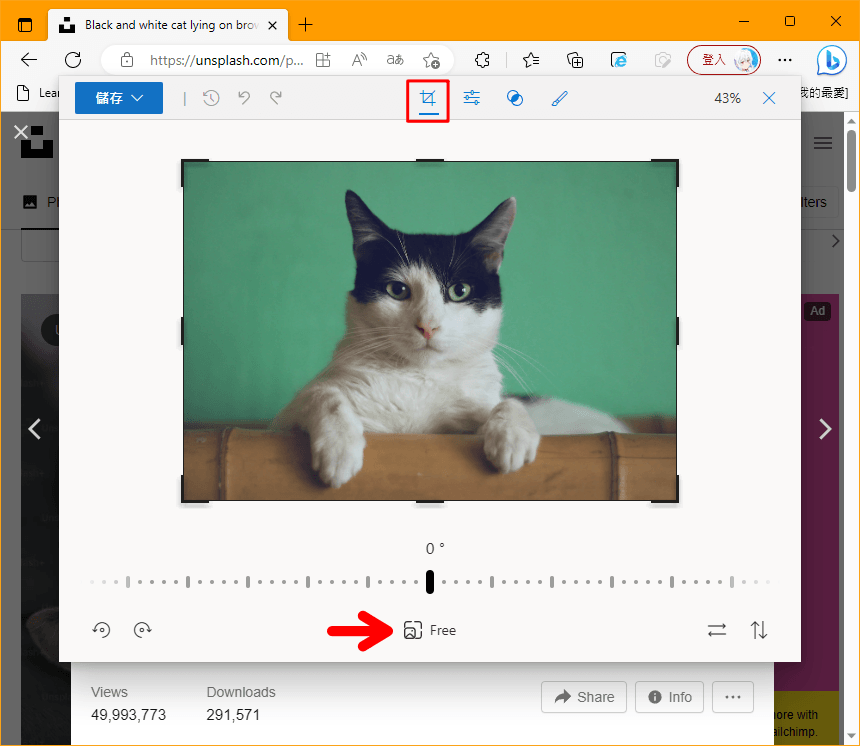 在「編輯影像」介面中,可先選擇上方的「裁切」,再點擊下方的「Free」。
在「編輯影像」介面中,可先選擇上方的「裁切」,再點擊下方的「Free」。 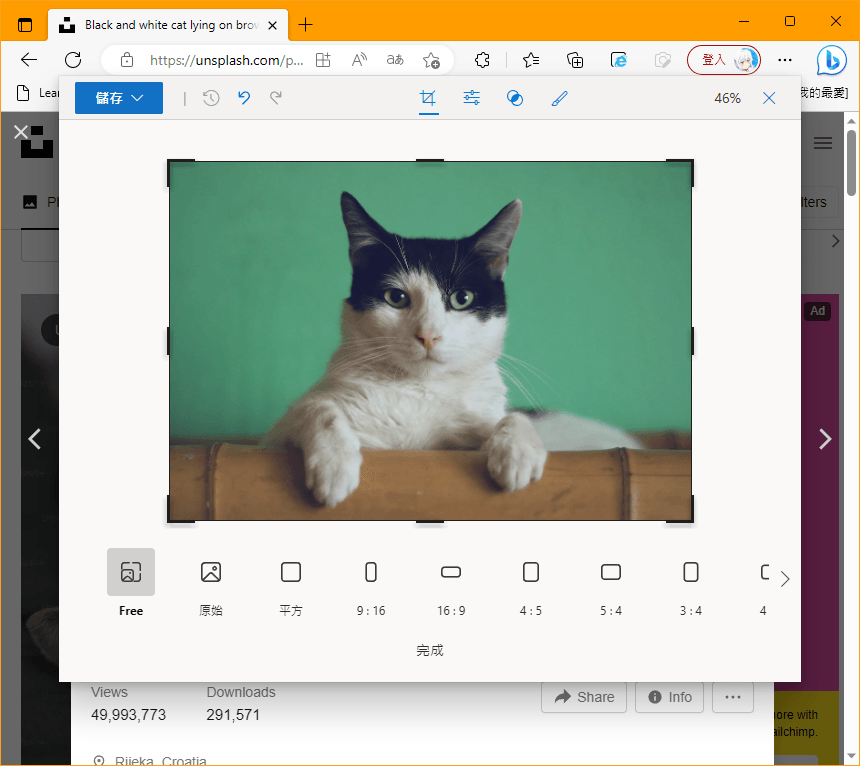 這樣一來我們就能選擇自己想要的圖片裁切比例。
這樣一來我們就能選擇自己想要的圖片裁切比例。 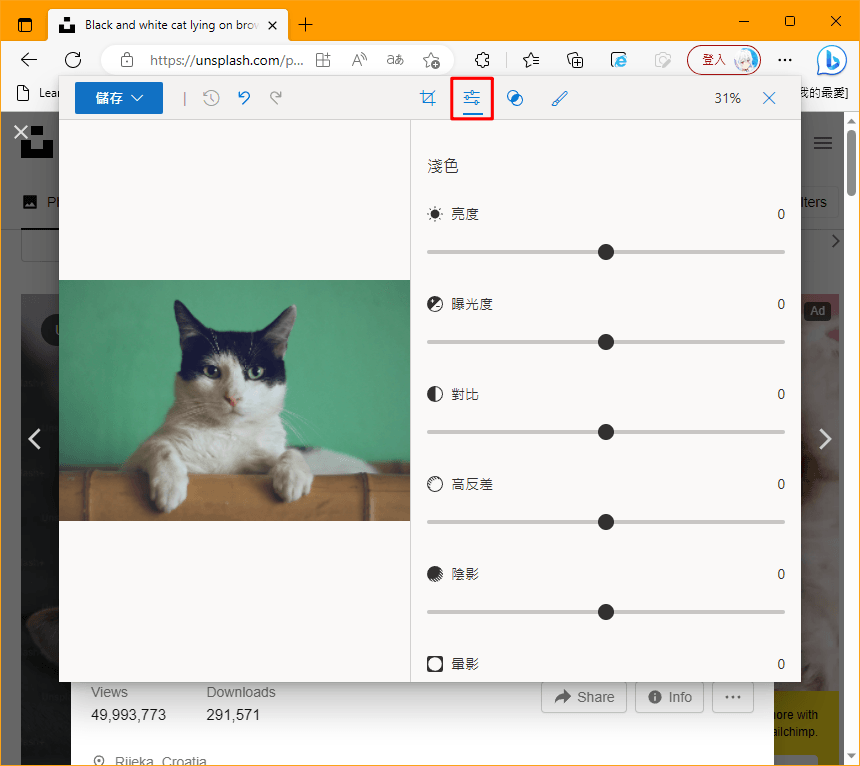 接著點選「調整」,則可以讓你調整圖片的亮度、曝光、對比、陰影等圖片細節。
接著點選「調整」,則可以讓你調整圖片的亮度、曝光、對比、陰影等圖片細節。 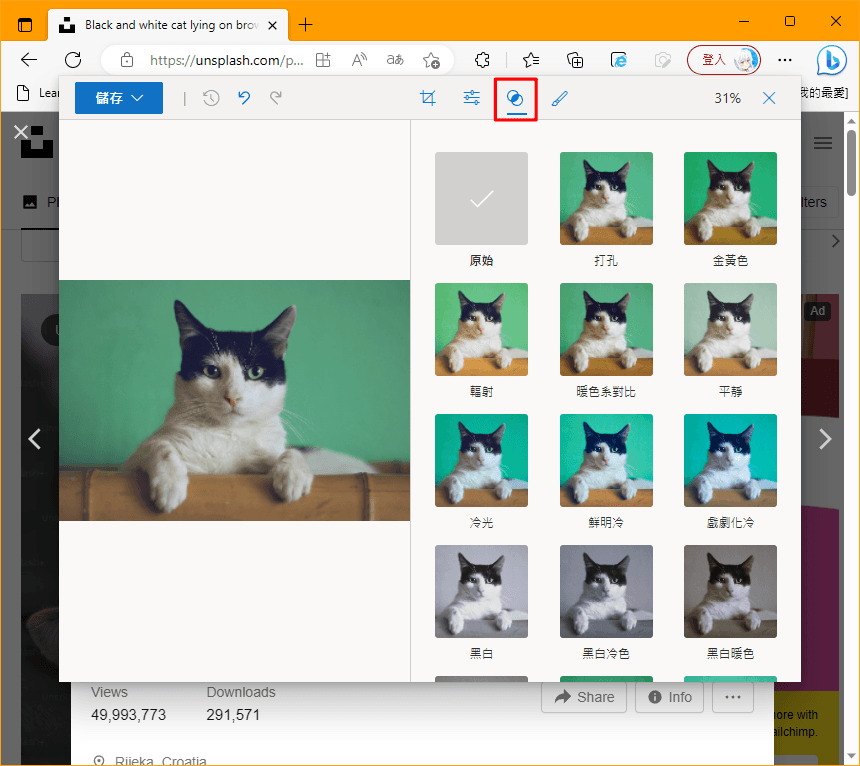 點選「濾鏡」的話,則會有各種好看的濾鏡特效讓,可以依照你的個人需求快速套用到圖片上。
點選「濾鏡」的話,則會有各種好看的濾鏡特效讓,可以依照你的個人需求快速套用到圖片上。 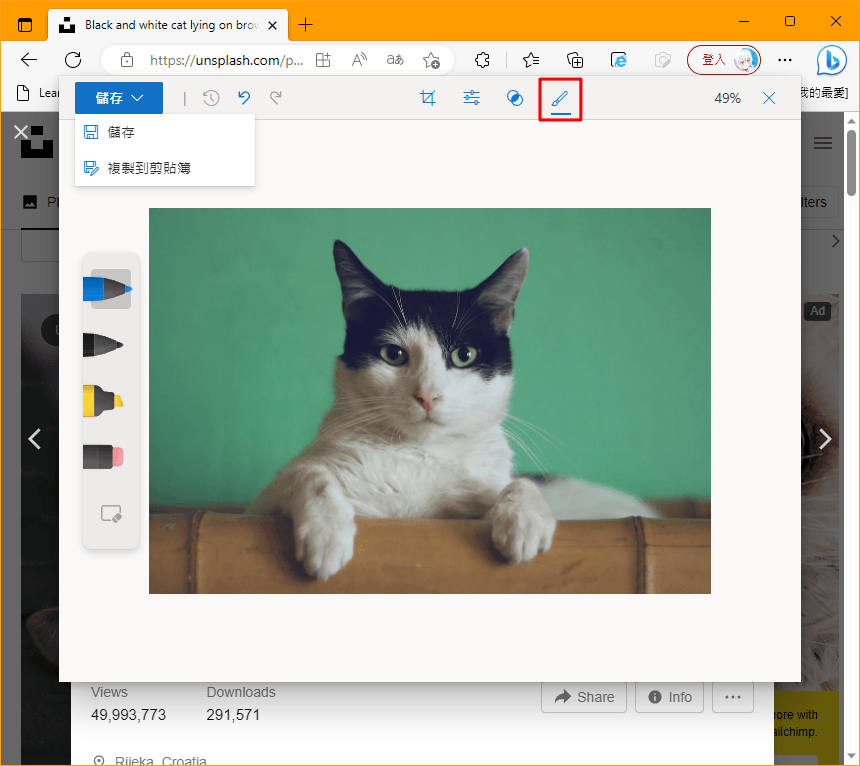 最後,若你選擇「標記」,則會有畫筆、螢光筆、鉛筆、橡皮擦等功能讓你做使用,編輯完畢後,就能點選左上方「儲存」,將處理好的圖片下載到電腦中保存囉!以上就是 Microsoft Edge「編輯影像」新功能介紹,對於不想下載圖片編輯軟體,也能隨時處理圖片的朋友,趕緊開啟 Edge 瀏覽器試一試吧!Microsoft Edge:https://www.microsoft.com/zh-tw/edge
最後,若你選擇「標記」,則會有畫筆、螢光筆、鉛筆、橡皮擦等功能讓你做使用,編輯完畢後,就能點選左上方「儲存」,將處理好的圖片下載到電腦中保存囉!以上就是 Microsoft Edge「編輯影像」新功能介紹,對於不想下載圖片編輯軟體,也能隨時處理圖片的朋友,趕緊開啟 Edge 瀏覽器試一試吧!Microsoft Edge:https://www.microsoft.com/zh-tw/edge

